
Merhaba. Bu yazımızda Galaxy Tab tabletinizde yönetici hakkı kazanabilmeniz için Samsung Galaxy Tab A SM-T355 Tablet Root Yapma işlemini anlatacağız.
Root işleminin en temel yararı, size sistemin daha önce erişmediğiniz köşelerine, detaylarına erişim hakkı (sadece okuma hakkı değil, yazma / değiştirme hakkı da) sunmasıdır. Bu sayede tüm sistem dosyalarını silebilir, değiştirebilir, yeni temalar yükleyebilir, gereksiz sistem programlarını sistemden kaldırabilirsiniz.
Samsung Galaxy Tab A SM-T355 Tablet Root Yapma işlemine başlamadan önce aşağıdaki uyarılarımızı dikkate alınız.
- Bu işlem sadece Galaxy Tab A SM-T355 tablet modeli içindir. Farklı bir modele bu işlemi yaparsanız tabletiniz kullanılamaz hale gelebilir. Tablet modelinizin SM-T355 modeli olduğunu Ayarlar > Diğer > Cihaz Hakkında > (Model numarası) menüsünden teyit ediniz.
- Root işlemini Android sürüm 5.02 veya 6.0.1 üzerinde yapınız. Önceki sürüm yüklü ise lütfen öncesinde 6.0.1 güncellemesi yapın.
- Aşağıda belirtilen Root işlemlerinin doğru yapılmaması cihazınız için ciddi riskler doğurabilir. Bu anlamda Samsung Galaxy Tab A SM-T355 Tablet Root Yapma yazısı kapsamında anlatılanların cihazınız özelindeki uygulamalarından doğabilecek sıkıntıların sorumluluğunun size ait olduğunu göz önünde bulundurduktan sonra aşağıdaki adımları uygulayınız.
- Oluşabilecek sorunlardan dolayı TeknolojiDolabi.com sitesi sorumlu tutulamaz.
- Root işlemini Android sürüm 5.02 veya 6.0.1 üzerinde yapınız. Önceki sürüm yüklü ise lütfen öncesinde 6.0.1 güncellemesi yapın.
Samsung Galaxy Tab A SM-T355 Tablet Root Yapma
- Samsung cihazınızı USB kablosu ile bilgisayara bağladığınızda Windows’un cihazınızı sorunsuz gördüğünden emin olunuz.
- Eğer Windows sürücü yüklemek için uyarı veriyorsa kabloyu çıkartıp buraya tıklayarak Windows için Samsung Android USB Driver‘larını indirin ve Samsung sürücülerini bilgisayarınzıa kurunuz.
- Cihazınızın en az %50 oranında şarjı olduğuna emin olunuz.
1- Buraya tıklayarak gerekli AutoRoot dosyasını ve Odin uygulaması içeren zip dosyayı indirin. İndrdiğiniz CF-Auto-Root-gt58lte-gt58ltexx-smt355.rar dosyasını Winrar ile dosya şeklinde bir klasöre açınız.
2- Chazınızda Geliştirici seçenekleri bölümünden USB hata ayıklamayı seçili işaretleyin. (Bakınız: USB Hata Ayıklama Nedir, Nasıl Açılır ?)
3- Tabletinizi kapatınız. Kapalı iken Alt ses düğmesi + Güç düğmesine aynı anda 3-5 saniye kadar aşağıdaki resimde görünen Samsung yazılım yükleme ekran uyarısı gelinceye kadar basın. Gelmedi ise tuşlardan birine eksik basmış olabilirsiniz. İşlemi baştan yapın.

Bu ekranı görünce Üst Ses düğmesine basın. Aşağıdaki gibi Android logolu yazılım yükleme ekranı gelecektir. Alt ses düğmesi ise telefonu yeniden başlatır. Ona basmayın.
4- Telefonunuzu USB kablo ile bilgisayara bağlayın. İlk defa bu işlemi yapıyorsanız bazı bağlantı sürücüleri yüklenmesi için bekleyiniz.
5- ZIP dosyayı açtığınız klasöre gidiniz ve ODIN3 uygulamasını çalıştırın. Aşağıdaki gibi bir ekran gelecektir.
Bu ekranda sol üstte ID:COM bölümünde 0:[COM:XX] göreceksiniz. XX bilgisayarınızın COM bağlantı numarasına bağlı değişen bir rakamdır.
Daha sonra AP butona basıp aynı kılasör içindeki CF-Auto-Root-gt58lte-gt58ltexx-smt355.tar.md5 dosyasını seçin. Seçeneklerden Re-Partition işaretli olmadığına emin olun. Ayarlar aşağıdaki resimdeki gibi olmalıdır.
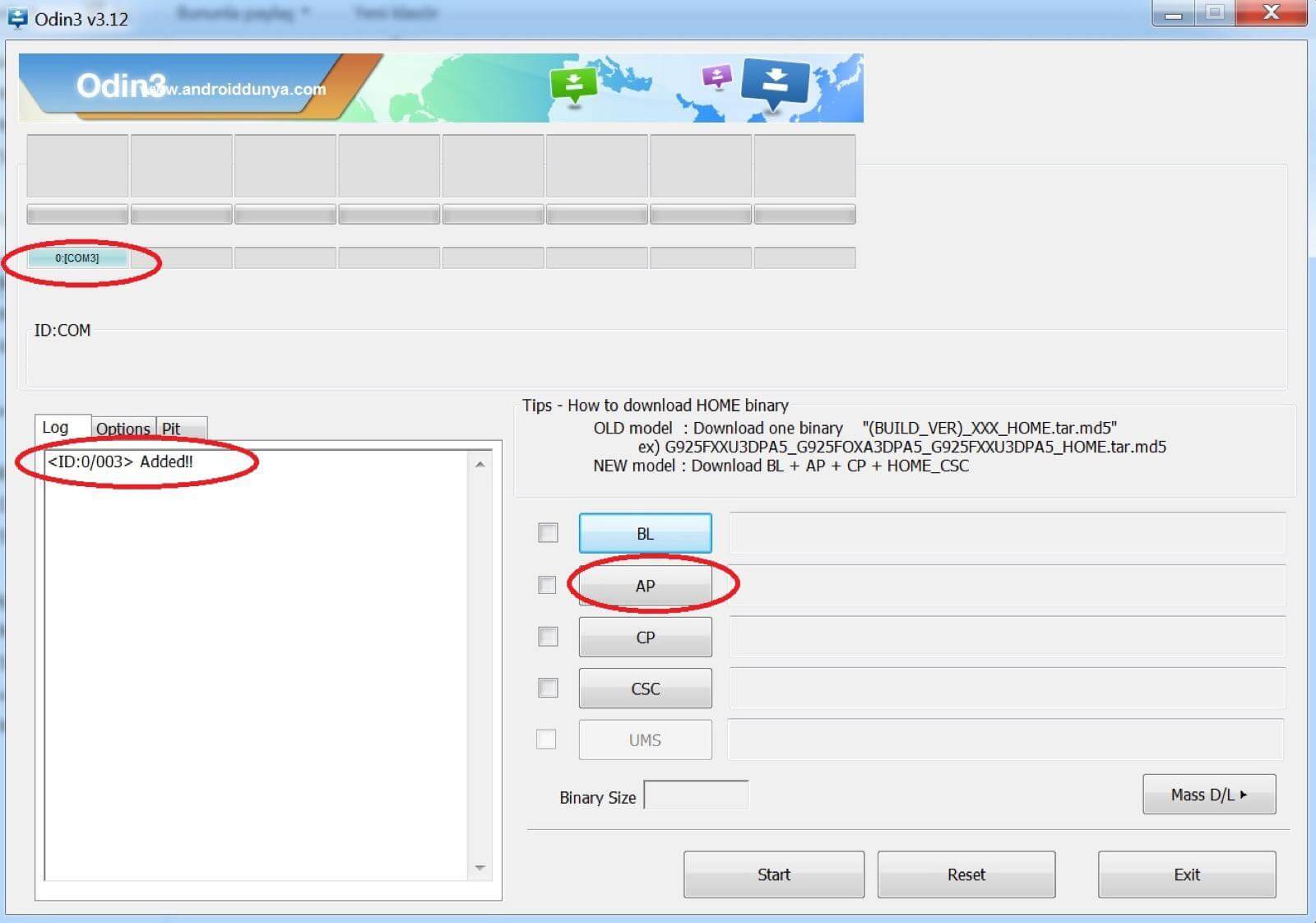
6- Son olarak “Start” butonuna basın ve root işleminin bitmesini bekleyin. İşlem birkaç saniye sürecektir. İşlem bittiğinde tabletiniz otomatik olarak kapatılıp açılacaktır.
7- Açıldığında SuperSU uygulamasının yüklü olup olmadığını kontrol edin. Bazı nedenlerden dolayı SuperSU uygulaması yüklü değilse aşağıdaki Play Store linkinden indirip yükleyin.
[appbox googleplay eu.chainfire.supersu]8- SuperSU uygulamasını çalıştırın.Bir güncelleme yapmak için sizden onay isteyebilir. Sağdaki gibi bir uyarı ekranı gelebilir. KNOX güvenlik özellikleri kapatmak için OK ile devam edin. Aksi takdirde KNOX bazı root kabiliyetlerini sınırlayacaktır.